Windows10系统之家 - 安全纯净无插件系统之家win10专业版下载安装
时间:2019-11-20 10:11:38 来源:Windows10之家 作者:huahua
win10系统电脑dll文件怎么打开呢?很多朋友发现电脑C盘上面有很多dll格式的文件,其实需要工具才能打开这个文件呢?其实小编已经把关于dll文件的打开方法整理出来了,现分享给大家,希望对你有所帮助。
win10系统电脑dll文件怎么打开呢?有时候我们玩着游戏或者打开软件运行的时候,就会出现dll缺失的提示弹窗,那么其实dll文件是电脑重要的文件,我们的游戏和软件都需要这个文件支持才能正常运行的,那么下面带你看下打开dll文件的方法吧。
dll是什么文件?
dll是Dynamic Link Library的缩写,意为动态链接库。DLL文件一般被存放在C:WindowsSystem目录下。在Windows中,许多应用程序并不是一个完整的可执行文件,它们被分割成一些相对独立的动态链接库,即DLL文件,放置于系统中。当我们执行某一个程序时,相应的DLL文件就会被调用。一个应用程序可有多个DLL文件,一个DLL文件也可能被几个应用程序所共用,这样的DLL文件被称为共享DLL文件。
dll文件怎么打开?
1、百度搜索下载Reflector绿色版,解压,可找到文件Reflector。
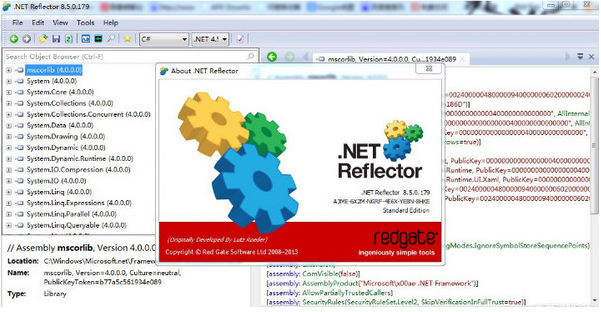
dll文件怎么打开图-1
2、双击Reflector,即可运行Reflector,可看到如下界面选中顶部菜单栏的“File”-“Open Assembly...”,具体如下图:

电脑图-2
3、找到想要查看的DLL文件,然后打开即可,具体如下图:
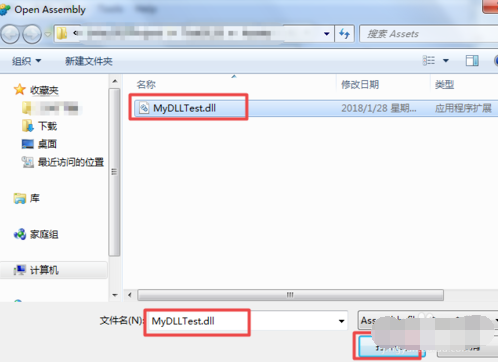
电脑图-3
4.点击类名我们就可以看到里面编写的内容了。
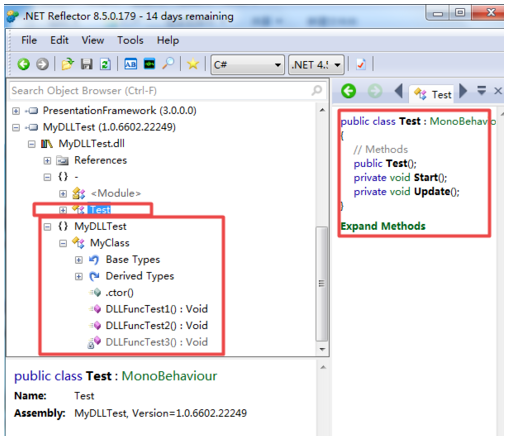
电脑图-4
以上就是win10系统电脑dll文件怎么打开的介绍了~
热门教程
热门系统下载
热门资讯





























